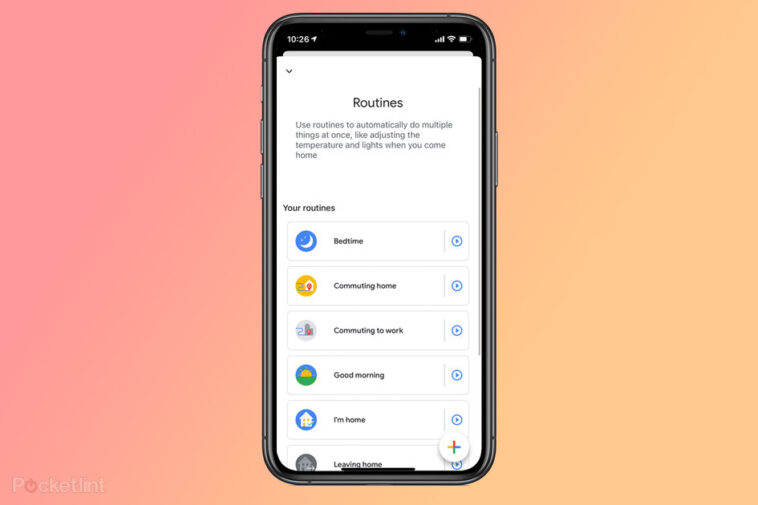(Pocket-lint) – El Asistente de Google ha admitido rutinas de varios pasos durante varios años. Las rutinas de varios pasos le permiten realizar varias acciones, como apagar las luces y cambiar la temperatura de un termostato, con un solo comando de voz.
Hay siete opciones de rutinas preestablecidas disponibles, que incluyen Hora de acostarse y Buenos días. Aquí encontrará todo lo que necesita saber sobre las rutinas del Asistente de Google y cómo hacer que sus dispositivos con el Asistente de Google realicen múltiples acciones con un solo comando.
¿Qué son las rutinas del Asistente de Google?
Las rutinas del Asistente de Google permiten que un solo comando inicie múltiples acciones. Por ejemplo, una vez configurado, podrías decir «Hola Google, buenos días» y dependiendo de lo que hayas elegido para esa rutina, tus luces y enchufes se ajustarán, Google te informará sobre el clima del día y tu calendario para el día y ajuste su termostato. También puede agregar más acciones.
Cuando las rutinas se lanzaron inicialmente en 2017/2018, reemplazaron la función de resumen diario «Mi día», con resúmenes diarios integrados en la rutina «Buenos días».
Las rutinas están disponibles en los altavoces Google Home y Nest, así como en el Asistente para dispositivos Android e iOS.
¿Qué rutinas del Asistente de Google están disponibles?
Hay siete rutinas preestablecidas del Asistente de Google que se pueden adaptar a sus preferencias. Estos siete consisten en Hora de acostarse, Camino a casa, Camino al trabajo, Buenos días, estoy en casa, Salgo de casa y Día laboral. Sin embargo, también puedes crear tu propia rutina y llamarla como quieras.
Tenga en cuenta que solo se puede acceder a las dos rutinas de viaje desde el Asistente en su dispositivo iOS o Android, ya que solo las necesitará mientras viaja, pero puede configurarlas inicialmente a través de la aplicación Google Home con los demás.
¿Cómo funcionan las rutinas del Asistente de Google?
Nota: Puede cambiar y agregar varias acciones a una rutina, así como cambiar la frase para activar una rutina. Más detalles sobre cómo agregar acciones personalizadas o cambiar acciones se encuentran un poco más abajo.
Hora de acostarse
- Di «Hola Google, hora de acostarse», «Hola Google, buenas noches» o «Hola Google, hora de ir a dormir».
- Su Asistente puede hacer lo siguiente: poner el volumen de su teléfono a cero (cuando se inicia a través de un Android); informarle sobre el clima de mañana y el primer evento del calendario; configurar una alarma; ajustar luces, enchufes, termostatos, etc; ajustar el volumen de los medios; programar un temporizador para dormir, reproducir sonidos para dormir o contarte un poema; decirle si su batería está baja; activa No molestar (solo Android).
Buenos Dias
- Di «Hola Google, buenos días», o «Hola Google, cuéntame sobre mi día», o «Hola Google, estoy despierto».
- Su Asistente puede hacer lo siguiente: Desactivar No molestar (cuando se inicia a través de Android); ajustar luces, enchufes, termostatos y más; informarle sobre el clima, el viaje, el calendario y los recordatorios de hoy; ajustar el volumen de los medios; reproducir música, noticias, radio, podcasts y audiolibros; decirle si la batería de su teléfono está baja; decirte lo que pasó hoy en la historia.
Dejando el hogar
- Di «Hola Google, me voy», o «Hola Google, me voy», o «Hola Google, adiós».
- Su Asistente puede hacer lo siguiente: ajustar luces, enchufes, termostatos y más; ajustar escenas.
Estoy en casa
- Di «Hola Google, estoy en casa» o «Hola Google, estoy de vuelta».
- Su Asistente puede hacer lo siguiente: ajustar luces, enchufes, termostatos, etc. transmita a los altavoces Google Home y Nest que están en su hogar; decirle recordatorios de su hogar (basados en la ubicación); ajustar el volumen de los medios; y reproducir música, noticias, radio, podcasts y audiolibros, o nada.
Ir al trabajo
Nota: Debe iniciarse a través de un dispositivo Android o iOS. No compatible con altavoces Home o Nest.
- Di «Ok Google, vamos a trabajar».
- Luego, su Asistente puede hacer lo siguiente: informarle sobre el viaje de hoy, el clima, el calendario y los recordatorios; ajustar luces, enchufes, termostatos y más; ajustar el volumen de los medios; y reproducir música, noticias, radio, podcasts y audiolibros, o nada; decirte lo que pasó hoy en la historia; decirte un poema.
Viajando a casa
Nota: Debe iniciarse a través de un dispositivo Android o iOS. No compatible con dispositivos Home o Nest.
- Di «Ok Google, vámonos a casa».
- Su Asistente puede hacer lo siguiente: informarle sobre su viaje; ajustar luces, enchufes, termostatos y más; enviar mensajes de texto; leer textos no leídos; transmitir a los altavoces Google Home o Nest que está de camino a casa; ajustar el volumen de los medios; y reproduzca música, noticias, radio, podcasts y audiolibros.
Jornada Laboral
Ligeramente diferente a las otras rutinas, la rutina de Workday está automatizada, por lo que una vez habilitada, no es necesario que emita un comando. Cuando está activada, la rutina de Workday automáticamente hará cosas como decirle la hora y recordarle que se levante y se estire.
Usted selecciona los días en los que desea que ocurra la rutina de Workday y qué altavoz de Google Home o Nest desea que lleguen los recordatorios, como el altavoz del Asistente de Google en su oficina.
También puede elegir las horas en que desea escuchar un recordatorio de tiempo y un recordatorio de estiramiento, así como agregar horas adicionales.
rutinas personalizadas
Para crear una rutina personalizada del Asistente de Google, siga los pasos a continuación:
- Abra la aplicación Google Home
- Toca el ícono de Rutinas
- Toque el ícono «+» en la esquina inferior derecha de la pantalla
- Toca el icono del lápiz para editar el nombre de la rutina.
- Toque ‘Agregar iniciador’ para elegir cómo comenzará la rutina
- Toque ‘Agregar acción’ para agregar acciones para la rutina, como apagar las luces
- Cuando haya terminado, toque ‘Guardar’ en la esquina inferior derecha
Cómo configurar las rutinas del Asistente de Google
Aquí hay un resumen de cómo configurar las rutinas del Asistente de Google.
Habilite sus resultados personales
Una persona que usa Google Home:
5 razones por las que nos encanta el nuevo videoportero EZVIZ DB2
Por
·
Esta es una excelente opción si está buscando un nuevo timbre de video.
- Asegúrese de que su dispositivo móvil o tableta esté conectado a la misma red Wi-Fi que su dispositivo de altavoz Google Home o Nest.
- Abre la aplicación Google Home.
- En la esquina superior izquierda de la pantalla de inicio, toque el icono de la cuenta.
- Verifique que la cuenta de Google que aparece es la que está vinculada a Google Home.
- Presiona Configuración del asistente.
- En «Dispositivos», toca un dispositivo de altavoz Google Home o Nest.
- Activa ‘Resultados personales’.
Varias personas que usan Google Home:
- Asegúrese de que su dispositivo móvil o tableta esté conectado a la misma red Wi-Fi que su dispositivo de altavoz Google Home o Nest.
- Abre la aplicación Google Home.
- En la esquina superior izquierda de la pantalla de inicio, toque el icono de la cuenta.
- Verifique que la cuenta de Google que aparece es la que está vinculada a Google Home.
- Presiona Configuración del asistente.
- Desplácese hacia abajo hasta Face Match y Voice Match
- Sigue las indicaciones en cada sección para enseñarle a tu Asistente a reconocer tu voz y tu cara si tienes Nest Hub Max. Si configuró Voice Match antes, no necesitará enseñarle a su Asistente a reconocer su voz.
Gestiona tus rutinas
- Asegúrese de que su dispositivo móvil o tableta esté conectado al mismo Wi-Fi que su dispositivo Google Home.
- Abre la aplicación Google Home.
- En la esquina superior izquierda de la pantalla de inicio, toque el icono de la cuenta.
- Verifique que la cuenta de Google que aparece en la lista sea la que está vinculada a Google Home.
- Toca Rutinas.
- Elija una rutina.
- Elige una frase inicial
- Elija una acción o acciones y luego guarde.
- Puede ajustar la configuración para acciones individuales tocando cada acción.
Accede a tus rutinas
- Abre la aplicación Google Home.
- Toca el ícono de Rutinas.
- Encontrará sus rutinas en la lista.
- Tocar cada rutina mostrará qué acciones ha guardado y le permitirá agregar más.
- Si accede desde la aplicación Asistente de Google, verá Rutinas cuando toque el icono de la cuenta en la esquina superior derecha.
¿Quiere saber más?
Verificar Centro de ayuda de Google para obtener más respuestas.
Escrito por Britta O’Boyle y Maggie Tillman.